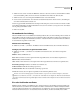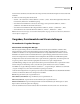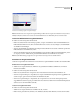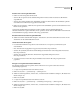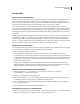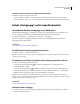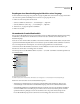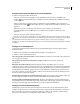Operation Manual
47
VERWENDEN VON PHOTOSHOP CS4
Arbeitsbereich
Voreinstellungen
Wissenswertes zu Voreinstellungen
Viele Programmeinstellungen sind in der Voreinstellungendatei von Adobe Photoshop CS4 gespeichert. Dazu
gehören allgemeine Anzeigeoptionen, Speicheroptionen, Leistungsoptionen, Zeigeroptionen, Transparenzoptionen,
Textoptionen und Optionen für Zusatzmodule und Arbeitsvolumen. Die meisten dieser Optionen werden im
Dialogfeld „Voreinstellungen“ definiert. Die Voreinstellungen werden bei jedem Beenden der Anwendung
gespeichert.
Ein unerwartetes Programmverhalten kann ein Hinweis auf beschädigte Voreinstellungen sein. Wenn Sie vermuten,
dass Voreinstellungen beschädigt sind, stellen Sie die Standard-Voreinstellungen wieder her.
Öffnen eines Voreinstellungen-Dialogfelds
1 Führen Sie einen der folgenden Schritte durch:
• (Windows) Wählen Sie „Bearbeiten“ > „Voreinstellungen“ und wählen Sie im Untermenü den gewünschten Satz
von Voreinstellungen aus.
• (Mac OS) Wählen Sie „Photoshop“ > „Voreinstellungen“ und wählen Sie im Untermenü den gewünschten Satz
von Voreinstellungen aus.
2 Wenn Sie zu anderen Voreinstellungen wechseln möchten, führen Sie einen der folgenden Schritte durch:
• Wählen Sie im Menü links im Dialogfeld den gewünschten Satz von Voreinstellungen.
• Klicken Sie auf „Weiter“, um die nächsten Voreinstellungen in der Liste anzuzeigen bzw. auf „Zurück“, um die
vorherigen anzuzeigen.
Weitere Informationen zu einzelnen Voreinstellungen finden Sie im Index.
Zurücksetzen aller Voreinstellungen auf die Standardeinstellungen
❖ Führen Sie einen der folgenden Schritte durch:
• Halten Sie beim Starten von Photoshop die Alt- + Strg + Umschalttaste (Windows) bzw. die Wahl- + Befehls- +
Umschalttaste (Mac OS) gedrückt. Sie werden gefragt, ob die Datei mit den Adobe Photohop-Einstellungen
gelöscht werden soll.
• (Nur Mac OS) Öffnen Sie den Ordner „Preferences“ im Ordner „Library“ und ziehen Sie den Ordner „Adobe
Photoshop CS4 Settings“ in den Papierkorb.
Wenn Sie Photoshop erneut starten, werden neue Voreinstellungendateien angelegt.
Deaktivieren bzw. Aktivieren von Warnmeldungen
Gelegentlich werden Meldungen mit Warnhinweisen oder Eingabeaufforderungen angezeigt. Sie können die Anzeige
dieser Meldungen unterdrücken, indem Sie in der Meldung die Option „Nicht wieder anzeigen“ aktivieren. Sie
können auch alle unterdrückten Meldungen global wieder aktivieren.
1 Führen Sie einen der folgenden Schritte durch:
• (Windows) Wählen Sie „Bearbeiten“ > „Voreinstellungen“ > „Allgemein“.
• (Mac OS) Wählen Sie „Photoshop“ > „Voreinstellungen“ > „Allgemein“.
2 Klicken Sie auf „Alle Warndialoge zurücksetzen“ und dann auf „OK“.